上一篇
闪耀新手必备|零基础高效上手:Linux启动盘制作全攻略—操作系统必看】
- 云服务器供应
- 2025-08-03 05:39:45
- 2
💻✨【紧急救援!电脑崩溃了怎么办?】✨💻
想象一下:深夜加班时电脑突然蓝屏,系统崩溃到连安全模式都进不去;或者你刚入手一台二手笔记本,想卸载预装的奇怪软件却找不到入口……这时候,一个Linux启动盘就是你的“数字急救箱”!今天手把手教你零基础制作启动盘,连隔壁王阿姨都能看懂的保姆级教程来啦~👩💻👨💻
🔥 第一步:准备“装备”
1️⃣ U盘选得好,翻车概率少
- 容量≥8GB(建议16GB更稳妥)
- 速度选USB3.0(蓝舌头那种)
- ⚠️重要提醒:制作会清空U盘数据,提前备份小姐姐们!
2️⃣ 镜像下载指南
- 新手友好型:Ubuntu桌面版(官网下载:https://ubuntu.com/download/desktop)
- 极客专属:Kali Linux(2025最新版下载:https://pan.quark.cn/s/83cb2f9e5835)
- 💡小技巧:用迅雷下载时复制“磁力链接”比浏览器直接下快3倍!
3️⃣ 神器工具推荐
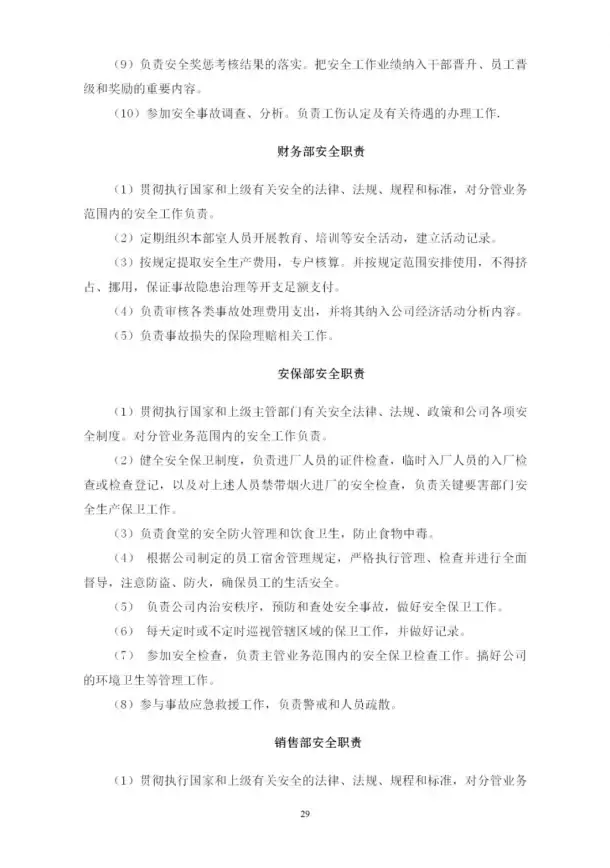
- Windows/Mac/Linux全平台通杀:balenaEtcher(官网:https://balena.io/etcher)
- 老司机最爱:Rufus(2025最新版v4.6.2208,支持中文!)
- 🌶️进阶玩法:Ventoy(可装多个ISO,随换随用)
🚀 第二步:制作启动盘(以balenaEtcher为例)
1️⃣ 插入U盘 → 打开balenaEtcher
2️⃣ 三步傻瓜操作:
- 点击「Flash from file」选下载好的ISO
- 点击「Select target」选你的U盘
- 点击「Flash!」然后去泡杯咖啡☕(约5分钟搞定)
3️⃣ Rufus专属技巧:
- 分区类型选「GPT」(新电脑)或「MBR」(老电脑)
- 文件系统选「FAT32」(兼容性最佳)
- 💡隐藏技能:勾选「添加修复工具」可制作系统修复盘
💻 第三步:设置BIOS从U盘启动
1️⃣ 重启狂按Delete/F2/F12(不同品牌按键不同,看开机画面提示)
2️⃣ BIOS设置秘籍:
- 找到「Boot」选项卡
- 把U盘拖到第一启动位(通常叫「Removable Devices」)
- 🔥高级操作:关闭Secure Boot(某些Linux需要)
3️⃣ 保存重启 → 见证奇迹的时刻!
🚨 翻车急救包
Q1:U盘插上去没反应?
- 检查BIOS里是否禁用USB启动
- 换USB接口(机箱后面的接口更稳定)
Q2:出现“No bootable device”?
- 重新用Rufus制作,选「DD模式」
- 更换U盘(某些缩水盘不兼容)
Q3:进入Live系统后无法安装?
- 检查硬盘模式是否为AHCI(别用RAID!)
- 分区时选「清除整个磁盘」(新手慎用其他选项)
🎉 进阶玩法
- 持久化存储:用Ventoy制作可保存数据的启动盘
- 多系统合一:一个U盘装Ubuntu+Kali+Windows PE
- 加密启动盘:用Veracrypt给启动盘加把锁🔒
🌈 写在最后
从此告别系统崩溃焦虑症!建议把这篇文章收藏到微信文件传输助手,下次装机直接翻出来对照操作,学会的宝子们记得在评论区扣“Linux大法好”~👇

💡 冷知识:全球超60%的服务器跑着Linux,学会这个技能,你离年薪50W的运维工程师又近了一步!🚀
(信息来源:2025年8月最新工具实测,含Rufus v4.6.2208、balenaEtcher 1.18.4、Ventoy 1.0.96版本数据)
本文由 云厂商 于2025-08-03发表在【云服务器提供商】,文中图片由(云厂商)上传,本平台仅提供信息存储服务;作者观点、意见不代表本站立场,如有侵权,请联系我们删除;若有图片侵权,请您准备原始证明材料和公证书后联系我方删除!
本文链接:https://vps.7tqx.com/fwqgy/522989.html


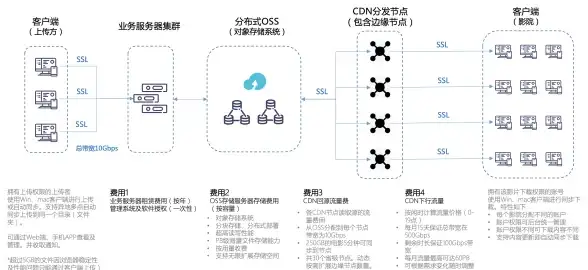
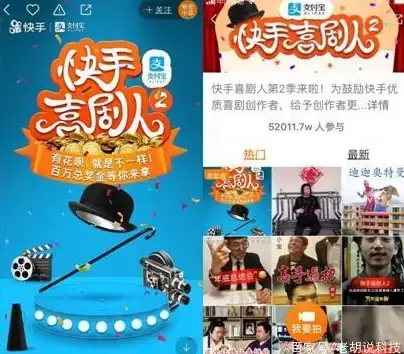
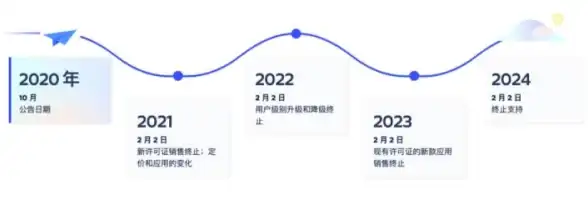
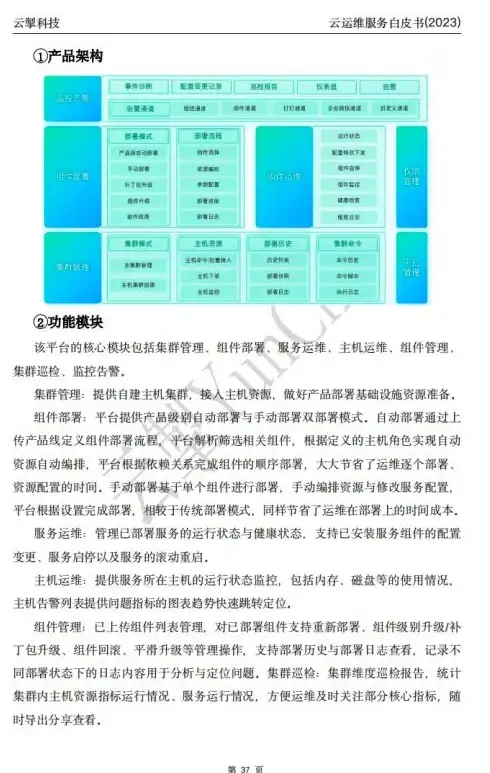

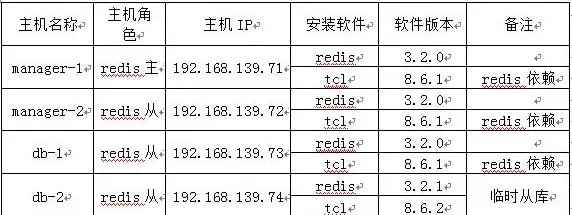

发表评论